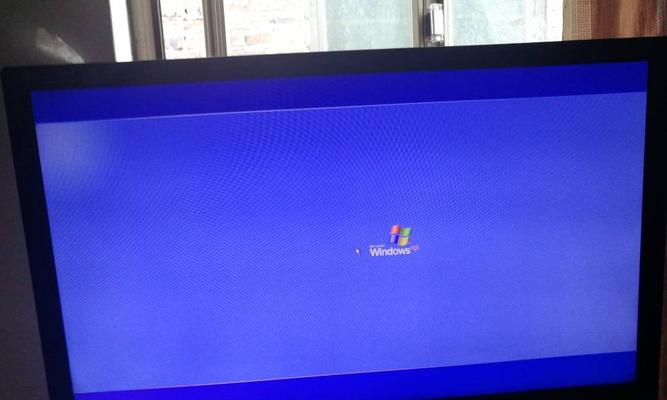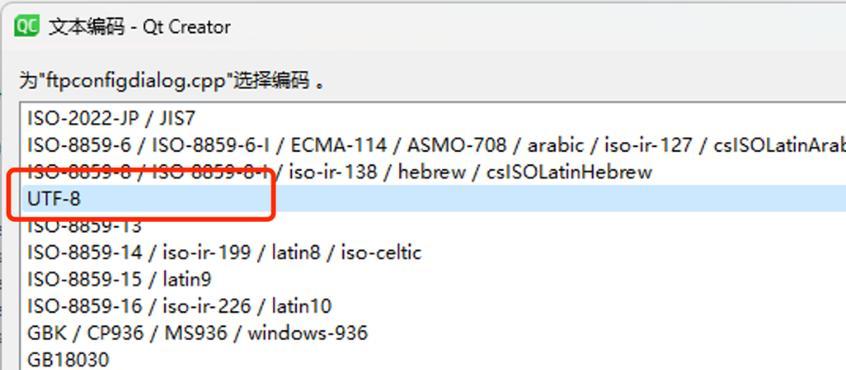台式机U盘安装Win7系统教程(详细步骤图文指导,轻松安装Win7系统)
随着技术的发展,许多用户选择将操作系统安装在U盘上,以方便随时携带和使用。本教程将详细介绍如何使用U盘在台式机上安装Windows7系统。无论是初学者还是有一定计算机基础的用户,都可以通过本教程轻松完成Win7系统的安装。
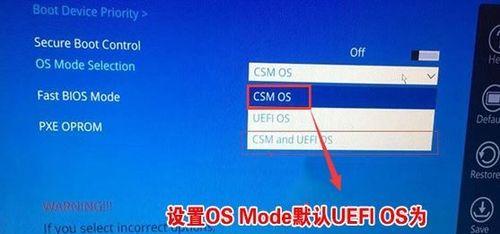
1.准备所需工具和材料
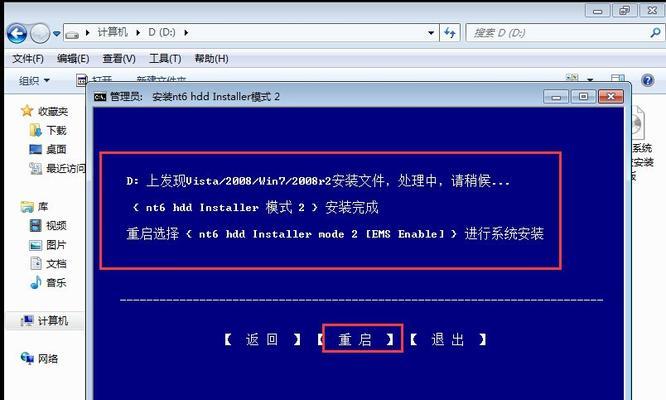
在开始安装之前,我们需要准备一台台式电脑、一个U盘(容量不小于16GB)以及Windows7系统安装镜像文件。
2.下载和准备Win7系统安装镜像文件
在官方网站或可信赖的下载渠道下载Windows7系统安装镜像文件,并确保镜像文件没有损坏或被篡改。
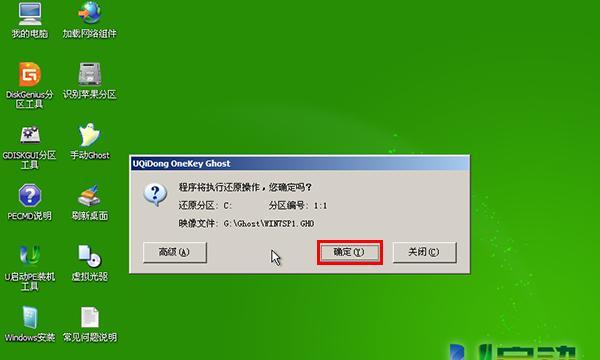
3.创建可引导U盘
使用一个工具(如Rufus)将U盘格式化并创建一个可引导的U盘,确保U盘中的数据已备份,因为这个过程将会清空U盘。
4.设置台式机BIOS
在开机过程中按下指定的按键(通常是F2、F10或Delete键)进入BIOS设置界面,将U盘设置为首选的启动设备。
5.开始安装Win7系统
重启台式机后,U盘会被检测到并引导进入Windows7系统安装界面,按照提示选择语言、时区等设置,并点击“安装”按钮。
6.接受许可协议并选择安装方式
阅读并接受Windows7的许可协议,然后选择“自定义安装”选项来指定系统安装的目标驱动器。
7.格式化并分区
在目标驱动器上选择“格式化”选项来清除原有的数据,并创建一个新的系统分区。确保备份重要数据,因为这个操作将清空驱动器上的所有内容。
8.安装Windows7系统文件
选择刚刚创建的系统分区,并点击“下一步”按钮开始安装Windows7系统文件。这个过程可能需要一些时间,请耐心等待。
9.设置用户名和计算机名称
在安装过程中,您需要设置一个用于登录的用户名和计算机的名称。您也可以选择是否设置密码来保护您的账户。
10.完成安装并进行基本设置
安装完成后,按照屏幕上的提示完成一些基本设置,如网络连接、更新设置等。
11.安装驱动程序
在Windows7安装完毕后,您需要安装相应的驱动程序来确保电脑的正常运行。您可以从电脑制造商的官方网站上下载并安装最新的驱动程序。
12.安装常用软件和工具
根据个人需求,安装一些常用的软件和工具,如办公软件、浏览器、杀毒软件等。
13.迁移个人文件和设置
如果您曾经使用过其他操作系统,在安装完成后,您可以迁移您的个人文件和设置到新安装的Windows7系统中。
14.更新系统和安装补丁
安装完成后,及时更新系统并安装重要的补丁,以确保系统的安全性和稳定性。
15.完成安装,享受Win7系统
至此,您已成功在台式机上使用U盘安装了Windows7系统。现在,您可以尽情享受Win7系统带来的便利和功能了。
通过本教程,我们详细介绍了如何使用U盘在台式机上安装Windows7系统。只需按照步骤进行操作,即可轻松完成安装。希望本教程能对需要在台式机上安装Win7系统的用户提供帮助。